Ви коли-небудь замислювались, як виявити погану оперативну пам’ять у вашій системі? Ну, це зроблено за допомогою прихованого вбудованого інструменту від Microsoft, який називається інструментом діагностики пам’яті Windows (WMD Tool). Зазвичай, коли система виявляє проблему з оперативною пам’яттю, цей інструмент видає повідомлення користувачеві, як показано нижче
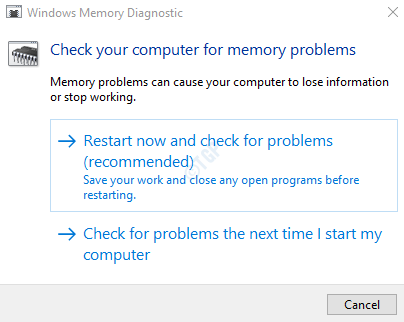
Користувачі можуть натиснути опцію Перезапустити зараз, і система перезавантажиться та запустить тест. Продовжуючи тест, він показує хід тесту у%. Цей тест займає значну кількість часу, коливається приблизно від півгодини до цілого дня. Якщо ви бачите, що за останні 20 годин сканування не просунулося сильно, це може означати, що інструмент діагностики пам'яті Windows застряг через деякі збої в системі або несправність апаратного забезпечення. Зазвичай цей інструмент застряє або заморожується протягом тривалого часу на рівні 1% або 21%.
У цій статті давайте подивимося, що можна зробити, якщо інструмент ЗМЗ застряг або застиг
Спосіб 1: Зачекайте, поки тест закінчиться
Як тільки тест починає працювати, потрібно багато часу, щоб закінчити. Таким чином, рекомендується проводити цей тест протягом ночі або коли система не використовується. Наступні випадки вважаються нормальними
- Тест затримується на рівні 21% приблизно протягом 4-5 годин.
- Ви можете помітити, що тест проходить у цих пунктах 21%, 88%, 89%, 90% без будь-якого прогресу
Зачекайте, поки тест завершиться самостійно. Якщо тест не заморожений у точці більше 20 годин, це не повинно бути проблемою. Якщо ви бачите, що тест застряг більше ніж на 20 годин, це може означати, що з апаратним забезпеченням існує якась проблема. Наприклад, якщо система має 8 ГБ оперативної пам'яті, що складається з двох накопичувачів по 4 ГБ кожна, у одного з них можуть бути проблеми з апаратним забезпеченням. У деяких випадках допомогло видалення та повторне вставлення паличок.
Спосіб 2 - Використовуйте кеш-пам’ять
1. Поки ви знаходитесь на синьому екрані тестування пам'яті, натисніть F1 для варіантів.
2. Використання Вкладка ключ до Reach Кеш розділ.
3. Тепер використовуйте Внизстрілка клавішу на клавіатурі, щоб вибрати УВІМК.
4. Нарешті, натисніть на F10 до Подати заявку і нехай тест триває.
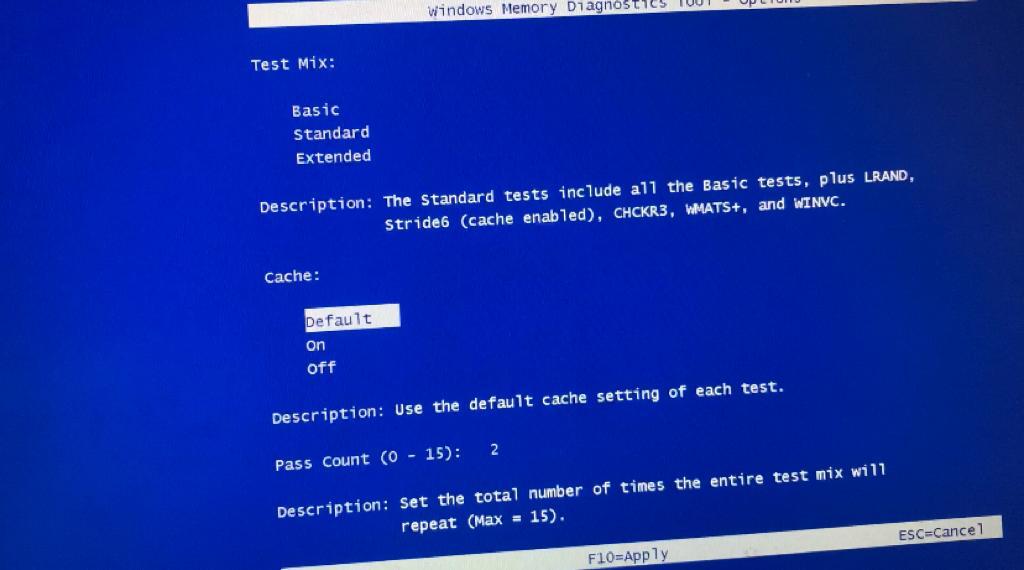
Спосіб 3: Виконайте чисте завантаження та запустіть інструмент ЗМЗ
Крок 1: Відкрийте діалогове вікно запуску у вашій системі. Можна просто тримати клавіші Windows + r з клавіатури одночасно
Крок 2: Введіть msconfig і натисніть гаразд кнопку
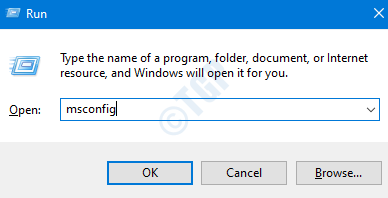
Крок 3: Відкриється вікно конфігурації системи, як показано нижче. Перейдіть до Послуги вкладку
Крок 4: Поставте галочку поруч із Сховати всі служби Microsoft. Це вимкне всі служби Microsoft із наведеного вище списку.
Крок 5: Натисніть на Відключити все та натисніть на Подати заявку
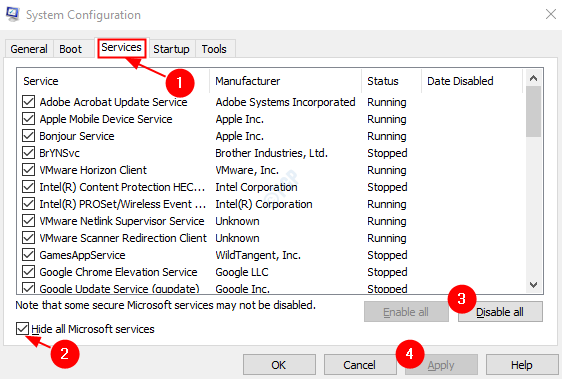
Крок 6: У цьому ж вікні відкрийте вкладку Запуск, натисніть Відкрийте диспетчер завдань
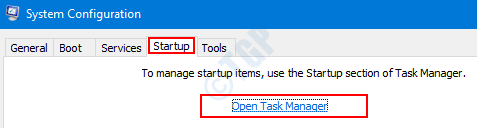
Крок 7: У вікні диспетчера завдань, яке відкриється, у стовпці Статус ви можете побачити програми, які ввімкнено під час запуску. Вимкнути всі програми які вмикаються під час запуску.
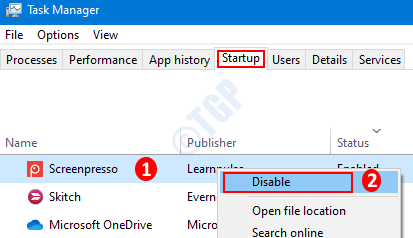
Крок 8: У вікні конфігурації системи натисніть Подати заявку а потім натисніть гаразд
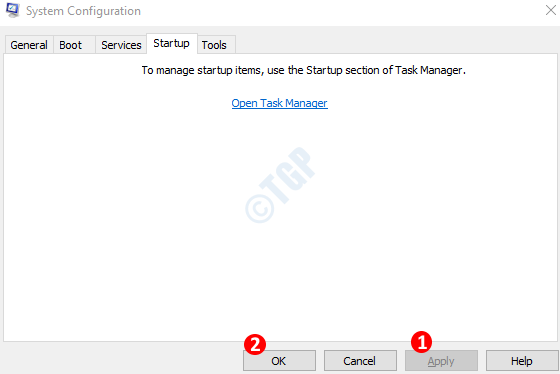
Крок 9: Перезапустіть ПК.
Крок 10: Одночасно натискаючи кнопки Windows + r, знову відкрийте діалогове вікно запуску.
Крок 11: Введіть у порожній області тексту mdsched.exe, і Натисніть OK
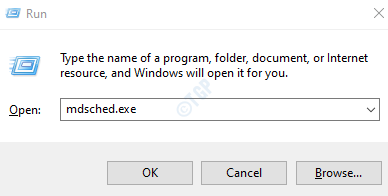
Крок 12: У вікні інструмента діагностики пам'яті Windows, що відкриється, виберіть Перезапустіть зараз і перевірте наявність проблем (рекомендується). З цим тест на ЗМЗ знову почне працювати
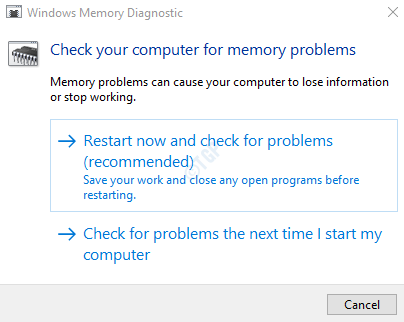
Перевірте, чи завершився тест, і вирішує проблему.
Це все.
Ми сподіваємось, що ця стаття була інформативною. Будь ласка, коментуйте та повідомте нам, чи вдалося вирішити проблему за допомогою цих виправлень. Ми будемо раді допомогти, якщо у вас виникнуть проблеми.
Дякую за читання.


